В install.wim файл (файл образа Windows) - это сжатый файл, который содержит набор из множества файлов и связанный файл системные метаданные и включены в любой установочный носитель Windows в папке "sources" (источники \ install.wim). Иногда, когда происходит сбой Windows 10 или 8 из-за поврежденных системных файлов или по любой другой причине, возникает необходимость восстановить файловую систему Windows с помощью install.wim файл в качестве источника восстановления.
- DISM / Online / Cleanup-Image / RestoreHealth / Источник: WIM: X: \ Sources \ install.wim
Но install.wim файл может содержать несколько файлов install.wim (каждый для разных выпусков Windows 10, например Pro, Home и т. д.), на которые ссылаются либо их числовой индекс, либо их уникальное имя. По этой причине необходимо извлекать в install.wim и получите действующий (согласно установленной Windows Edition), install.wim файл, для восстановления Windows 10 или Windows 8. (например, с помощью DISM).
В этом руководстве вы найдете подробные инструкции о том, как извлечь
install.wim файл, который содержит файлы install.wim для различных выпусков Windows 10 (или Windows 8) (например, Windows 10 Pro, Windows 10 Home, Windows 10 Education и т. д.).Как извлечь файл install.wim, содержащий более одного файла install.wim.
1. Подключите или смонтируйте * установочный носитель Windows в вашей системе.
* Примечание: Если вы используете Windows 8 / 8.1, прочтите эту статью о: Как смонтировать файлы ISO.
2. Щелкните правой кнопкой мыши на Начинать меню  и выберите Командная строка (администратор).
и выберите Командная строка (администратор).
3. Затем введите следующую команду и нажмите Входить, чтобы узнать, какие изображения находятся в файле "install.esd": *
- DISM / Get-WimInfo / WimFile:Икс: \ источники \ install.wim
* Примечание: Заменить "Икс"буква диска в соответствии с вашим случаем. В этом примере установочный носитель Windows находится на диске H:, поэтому команда будет такой:
DISM / Get-WimInfo / WimFile:ЧАС: \ источники \ install.wim
4. Обратите внимание на порядковый номер в соответствии с установленной вами версией Windows. *
* например: если вы установили в своей системе Windows 10 Home edition, то порядковый номер будет «2».
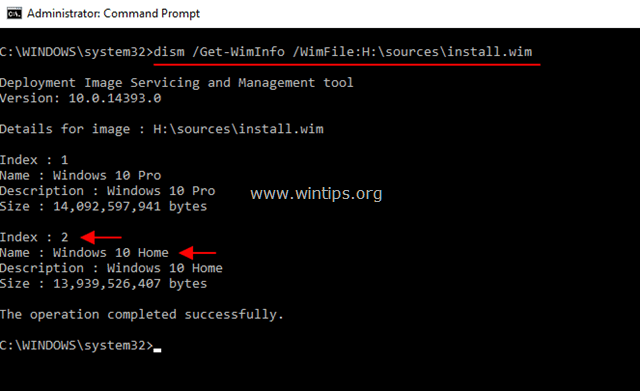
5. Затем введите команду ниже, чтобы извлечь файл install.wim, соответствующий вашей версии Windows (порядковый номер): *
- DISM / экспорт-изображение / SourceImageFile:ЧАС: \ источники \ install.wim / SourceIndex:Индекс / DestinationImageFile: C: \ install.wim / Сжатие: max / CheckIntegrity
* Примечание: Заменить Индекс в соответствии с вашимиУстановленная версия Windows 10 или версия Windows, которую вы хотите извлечь из исходного файла INSTALL.WIM.
например В этом примере (для компьютера под управлением Windows 10 Home) мы хотим извлечь файл install.wim с индексным номером = 2. Итак, команда будет такой:
- DISM / export-image / SourceImageFile: H: \ sources \ install.wim / SourceIndex: 2 / DestinationImageFile: C: \ install.wim / Сжатие: max / CheckIntegrity

7. Когда процесс будет завершен, у вас должен быть действующий файл install.wim для Windows 10 Home на диске C: (C: \ install.wim).
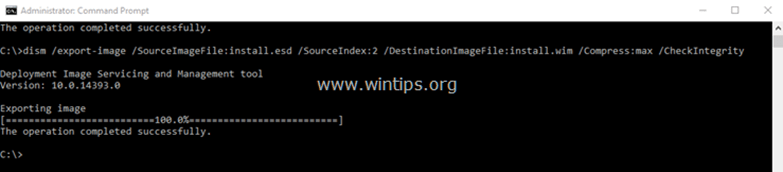
Вот и все! Сообщите мне, помогло ли вам это руководство, оставив свой комментарий о своем опыте. Пожалуйста, поставьте лайк и поделитесь этим руководством, чтобы помочь другим.
Я загрузил .ISO из Windows ISO Downloader Tool, и он пришел с install.wim уже в папке Sources. Используя приглашение CMD выше, он поместил (Индекс 6) W10 Pro в мой корневой каталог. Если я сейчас прав... идем вперед... все, что мне нужно сделать, это указать команду DISM в эту папку, чтобы (при необходимости) восстановить ОС с помощью этой команды. Я прав в своих мыслях?
Все идет нормально. Я создал файл install.wim из моей запущенной Windows 10 на другом диске, мне удалось выполнить следующие шаги.
Но, к сожалению, в прошлый понедельник, когда была установлена Windows 10, мой компьютер был отключен от электросети. Теперь в Windows вообще не попасть.
Каково решение?
Просто распакуйте install.win на диск Windows (C: /)?
Куда мне положить этот WIM-файл?
Какие команды DISM необходимы для извлечения его на диск C?
Он отменяет все файлы?
Или мне сначала нужно переформатировать (пустой) C: /? (Поскольку при неработающем обновлении могут остаться новые файлы)
Пожалуйста, порекомендуйте.
Или есть еще один способ избавиться от этого предупреждения о неработающей установке?
Превосходно работал с диском Windows 10 1803, большое спасибо за понятный и простой язык, за которым намного легче следить, чем в других блогах.
Для тех, у кого установлен новый установщик Windows 10, он немного изменился.
DISM / Get-WimInfo / WimFile: c: \ install.esd
pro в настоящее время индекс 6
DISM / export-image / SourceImageFile: c: \ install.esd / SourceIndex: 6 / DestinationImageFile: C: \ install.wim / Сжатие: max / CheckIntegrity
Это будет использовать файл install.esd, который вы скопировали / вставили в корень C
Затем, как и предполагалось, извлекает установщик WIM обратно в корень C
Не нужно искать файлы или размещать длинные версии, скопируйте файл install.wim туда, где хотите, и все готово.